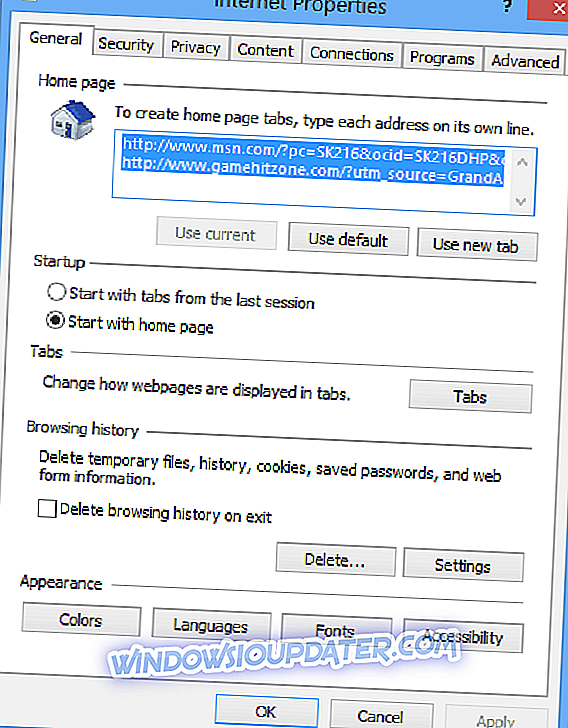विंडोज 10, विंडोज 8.1 उपयोगकर्ताओं के लिए अधिक परेशानी है जो अपने इंटरनेट एक्सप्लोरर 11 ब्राउज़रों के साथ प्रॉक्सी सर्वर का उपयोग करने की कोशिश कर रहे हैं। यहाँ उनमें से एक समस्या के बारे में क्या कह रहा है:
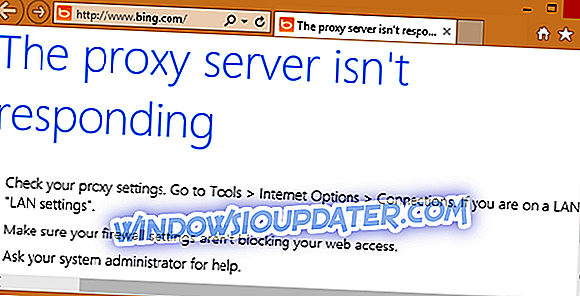
आज सुबह मैंने "सफलतापूर्वक" विंडोज़ पर एक दर्जन अपडेट (नीचे विस्तृत) स्थापित किए और अब ब्राउज़र (FFox 29 / IE 11) और मेरा ईमेल क्लाइंट (थंडरबर्ड 24.5) काम नहीं करता है। अन्य कार्यक्रम ठीक लग रहे हैं। मैंने प्रॉक्सी सेटिंग में समस्या को कम कर दिया है। मैंने पहले किसी प्रॉक्सी का इस्तेमाल नहीं किया। लेकिन अब वे प्रोग्राम जो किसी प्रॉक्सी का उपयोग करने का प्रयास नहीं करते हैं, जैसे स्काइप, रिमोट डेस्कटॉप क्लाइंट, एक FTP / WebDAV क्लाइंट - काम करते हैं। क्या अधिक है, जब मैं फ़िडलर शुरू करता हूं, IE और FFox काम करना शुरू कर देता है - जब तक कि फ़िडलर नेटवर्क ट्रैफ़िक पर कब्जा कर रहा है। (यह है कि मैं अब यहाँ कैसे लिख सकता हूँ।) लेकिन मैं अभी भी ईमेल नहीं पढ़ सकता हूँ !!
Read Also : उपयोगकर्ता शिकायत करते हैं OneDrive अपलोड बहुत धीमा है
Internet Explorer 11 प्रॉक्सी समस्याओं को कैसे ठीक करें
जिस उपयोगकर्ता ने Microsoft समुदाय फ़ोरम पर यह समस्या प्रस्तुत की है, वह काफी अनुभवी है, इसलिए यह Microsoft के बैक-एंड की समस्या है। यहाँ समस्या को ठीक करने के लिए उन्होंने और क्या प्रयास किया:
बेशक मैंने इंटरनेट विकल्प / कनेक्शन / लैन सेटिंग्स की जाँच की। पहली बार सभी चेकबॉक्स साफ़ किए गए। मैंने "स्वचालित रूप से सेटिंग का पता लगाया" चालू किया, लेकिन इसने कुछ भी नहीं बदला। रिबूट के बाद भी नहीं। मैंने भी एडमिन प्रॉम्प्ट से "नेट्स विथटैप रिसेट प्रॉक्सी" की कोशिश की। इसने कहा: वर्तमान WinHTTP प्रॉक्सी सेटिंग्स: डायरेक्ट एक्सेस (कोई प्रॉक्सी सर्वर नहीं)। लेकिन कुछ भी नहीं बदला।
मेरे पास हाइपर-वी चालू है। मेरे पास 2 वर्चुअल स्विच हैं, एक बाहरी और दूसरा आंतरिक। अब मैंने आंतरिक स्विच के नेटवर्क इंटरफ़ेस को निष्क्रिय कर दिया (क्योंकि इसका एक अलग आईपी पता है), मामले के लिए अगर यह कुछ उलझन में है, रिबूट, लेकिन कोई मदद नहीं। कृपया इस स्थिति से उबरने में मेरी मदद करें। सब कुछ को पुनर्स्थापित करना एक बुरा सपना होगा, इतने सारे कस्टम सॉफ़्टवेयर कॉन्फ़िगरेशन का ब्यूसेज़। यहां विंडोज अपडेट की सूची दी गई है जो "सफल" होने का दावा करते हैं:
वही उपयोगकर्ताओं का कहना है कि रिबूट की एक अच्छी संख्या के बाद ही मुद्दा गायब हो गया, केवल लौटने के लिए और भी अधिक कष्टप्रद हो गया। कई वर्कअराउंड के बावजूद, समस्या अभी भी है और एक भी Microsoft प्रतिनिधि फिक्स की पेशकश करने के लिए नहीं पहुंचे हैं। यहाँ नवीनतम उत्तर कैसा दिखता है:
मैंने पाया कि यह गैर-नियतात्मक है: ब्राउज़र / ईमेल क्लाइंट एक रिबूट के बाद काम कर रहे हैं और दूसरे के बाद काम नहीं कर रहे हैं (मैं ffox का उपयोग करता हूं लेकिन सेटिंग्स रीसेट के साथ IE के साथ भी प्रयास करें। दोनों http / https पर कुछ भी डाउनलोड नहीं कर सकते हैं लेकिन नाम सर्वर तक पहुंचने में स्पष्ट रूप से कोई समस्या नहीं है। प्रॉक्सी सेटिंग्स हर उस स्थान पर खाली हैं, जिसकी मुझे जानकारी है),
इसके बावजूद कि मैं रिबूट के बीच कुछ भी नहीं बदलता हूं, और यह सुरक्षित मोड में होता है, भी (नेटवर्किंग के साथ सुरक्षित मोड), और समस्या अधिक बार मौजूद नहीं है।
चूंकि यह सुरक्षित मोड और गैर-नियतात्मक रूप से होता है, इसलिए मैंने "क्लीन बूट" से परेशान नहीं किया था (सभी गैर-एम $ सेवाओं और स्टार्ट-अप कार्यक्रमों को अक्षम करना), क्योंकि यदि समस्या गायब हो जाती है तो मैं यह नहीं बता सकता कि क्या यह मेरा परिणाम था कार्रवाई या यह उस समय नहीं हो रहा था। जब समस्या नहीं होती है, तो मैं इस प्रणाली का उपयोग कर सकता हूं, और यह स्थिति हाइबरनेशन के बाद बनी हुई है। इस प्रकार मेरा काम वर्तमान में कई दिनों तक रिबूट से बचने का है। लेकिन यह एक डेवलपर के लिए भयानक है, जिसे हमेशा यह जानना होता है कि उसकी मशीन वास्तव में क्या कर रही है, यह जानने के लिए कि हर रिबूट के साथ मैं एक अप्रत्याशित अवधि के लिए ईमेल तक पहुंचने की क्षमता को जोखिम में डालता हूं।
इसके अलावा, सुनिश्चित करें कि आप इंटरनेट एक्सप्लोरर के लिए सही प्रॉक्सी सेटिंग्स का उपयोग कर रहे हैं। उपयोग करने के लिए सही प्रॉक्सी कॉन्फ़िगरेशन के बारे में अधिक जानकारी के लिए, Microsoft के सहायता पृष्ठ पर जाएं और उनके गाइड में उपलब्ध निर्देशों का पालन करें।
अन्य संभावित सुधारों में शामिल हो सकते हैं:
- हार्डवेयर त्वरण को बंद करें
- अपने इंटरनेट डिस्प्ले और कनेक्शन सेटिंग्स को कॉन्फ़िगर करने के लिए कंट्रोल पैनल> इंटरनेट विकल्प> इंटरनेट प्रॉपर्टीज पर जाएं
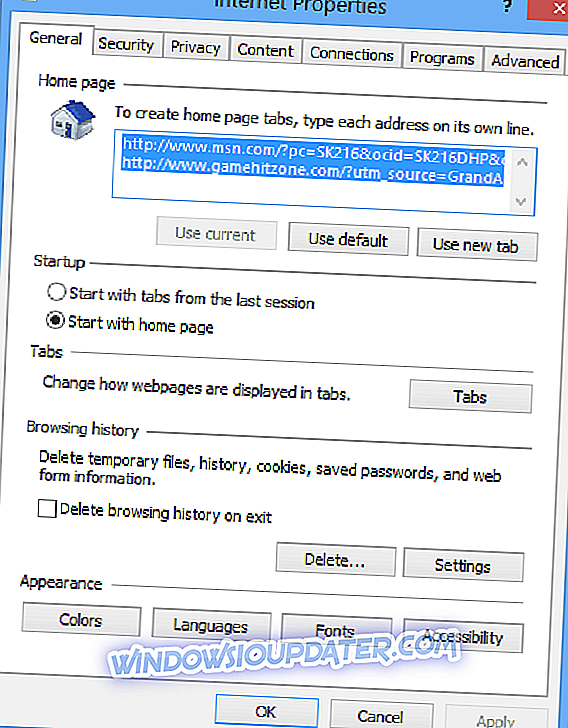
- उन्नत टैब> सेटिंग पर जाएं
- त्वरित ग्राफ़िक्स पर जाएं > tthe सुविधा सक्षम करें GPU रेंडरिंग के बजाय सॉफ़्टवेयर रेंडरिंग का उपयोग करें
- अपने इंटरनेट डिस्प्ले और कनेक्शन सेटिंग्स को कॉन्फ़िगर करने के लिए कंट्रोल पैनल> इंटरनेट विकल्प> इंटरनेट प्रॉपर्टीज पर जाएं
- आपके ब्राउज़र पर आपके द्वारा इंस्टॉल किए गए सभी ऐड-ऑन और एक्सटेंशन को अनइंस्टॉल करें ।
- इन चरणों का पालन करके Internet Explorer रीसेट करें:
- उपकरण मेनू> इंटरनेट विकल्प पर जाएं
- उन्नत टैब> हिट रीसेट पर क्लिक करें
- IE 11 को पुनः स्थापित करें अगर कुछ भी काम नहीं किया
- यदि आप अभी भी अपने IE 11 ब्राउज़र का उपयोग नहीं कर सकते हैं, तो आप एक अलग ब्राउज़र स्थापित कर सकते हैं।
इसलिए, यदि आप किसी कार्य को ठीक करने के लिए जानते हैं, तो हम इसे सुनकर अधिक खुश होंगे। तब तक, हम इस विषय पर गहरी नज़र रखेंगे और इसे एक बार अपडेट करेंगे और यदि काम करने वाला समाधान प्रदान किया जाएगा।